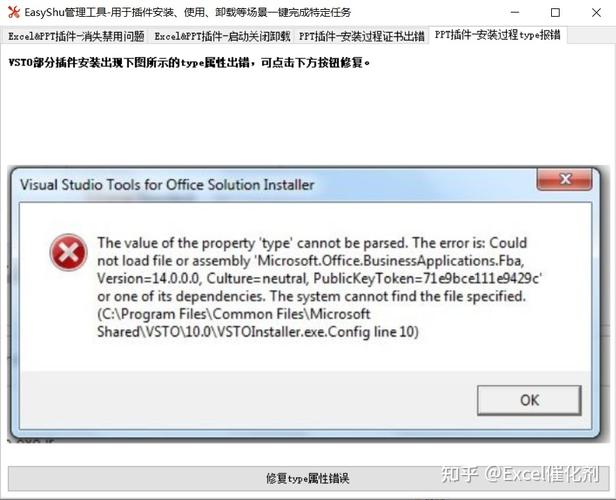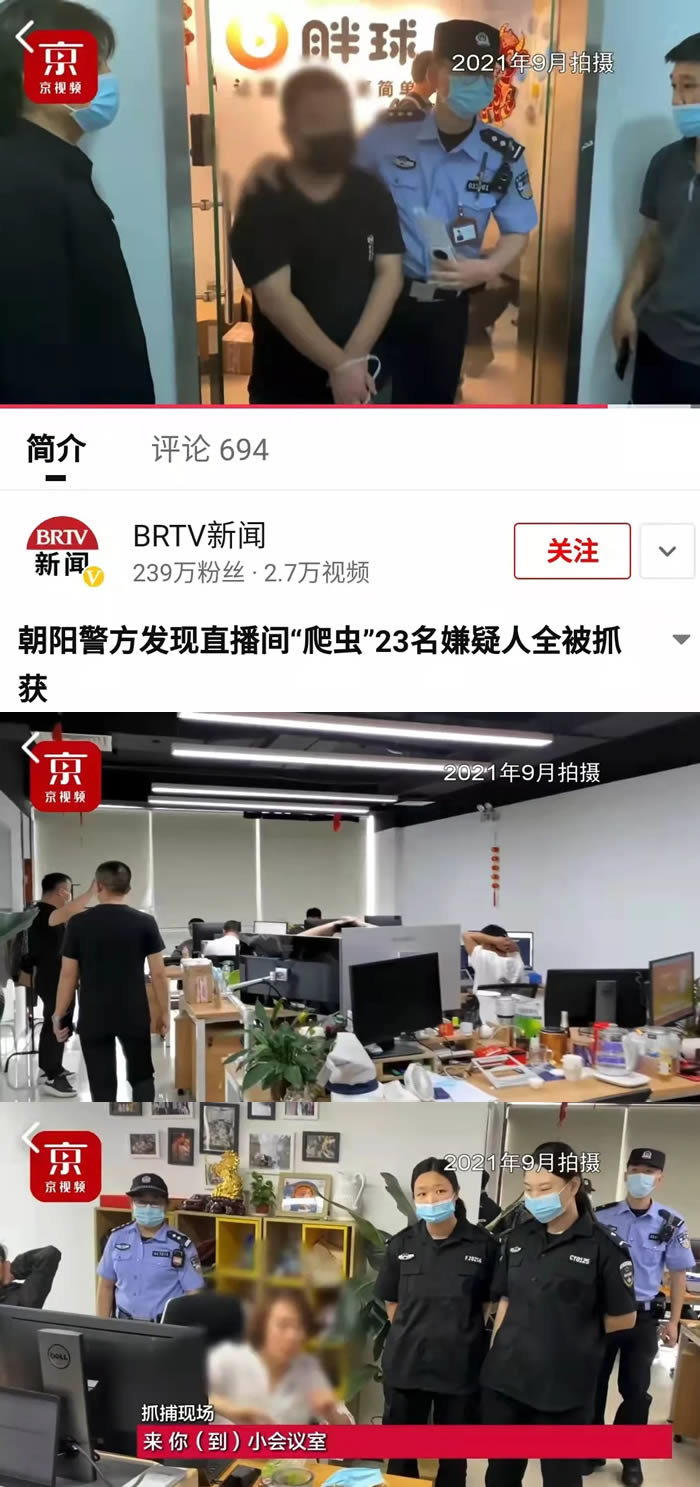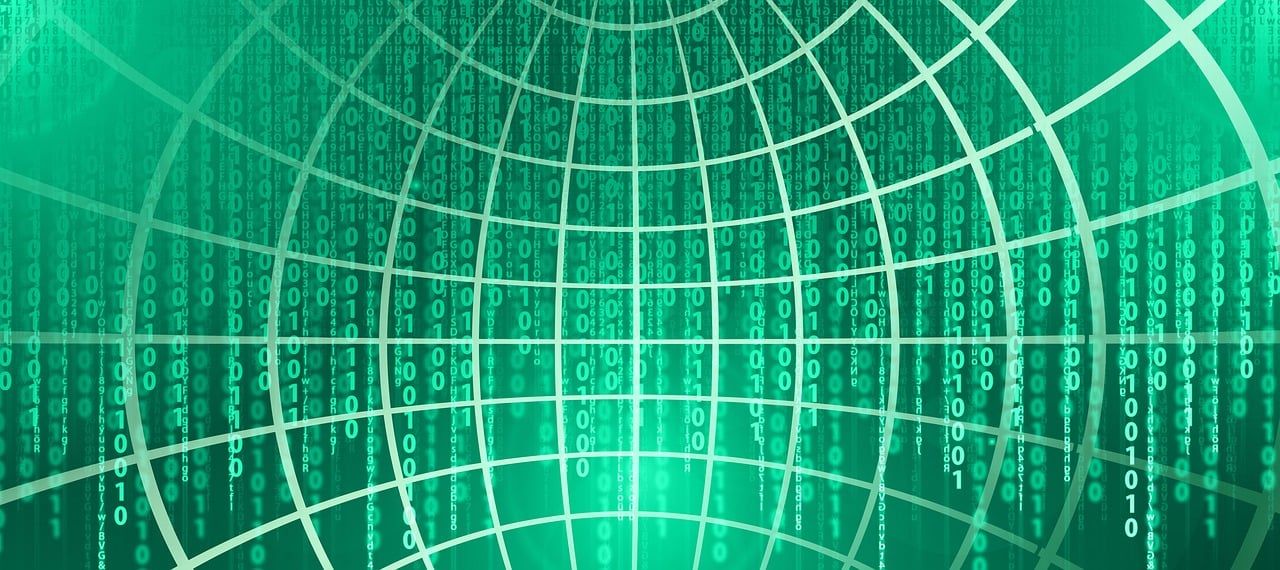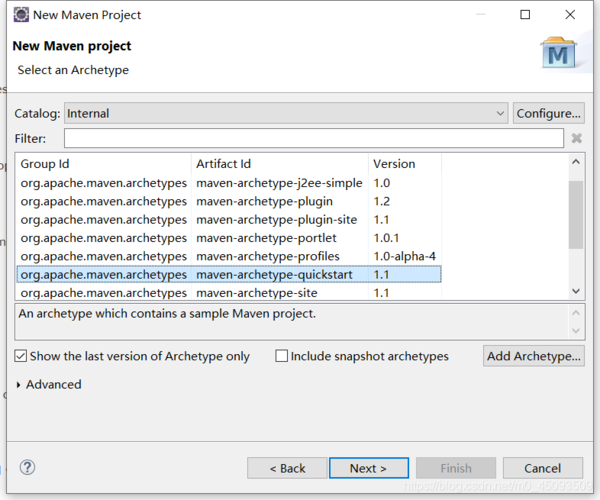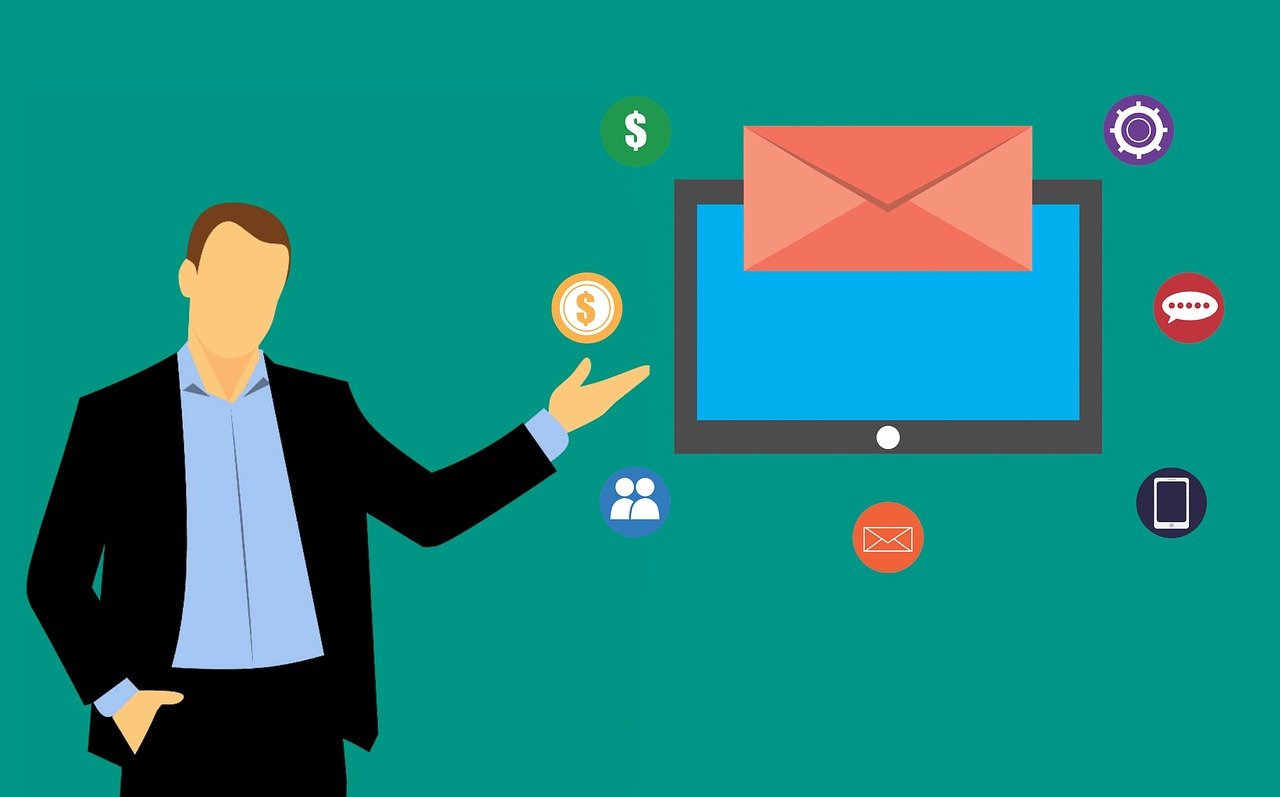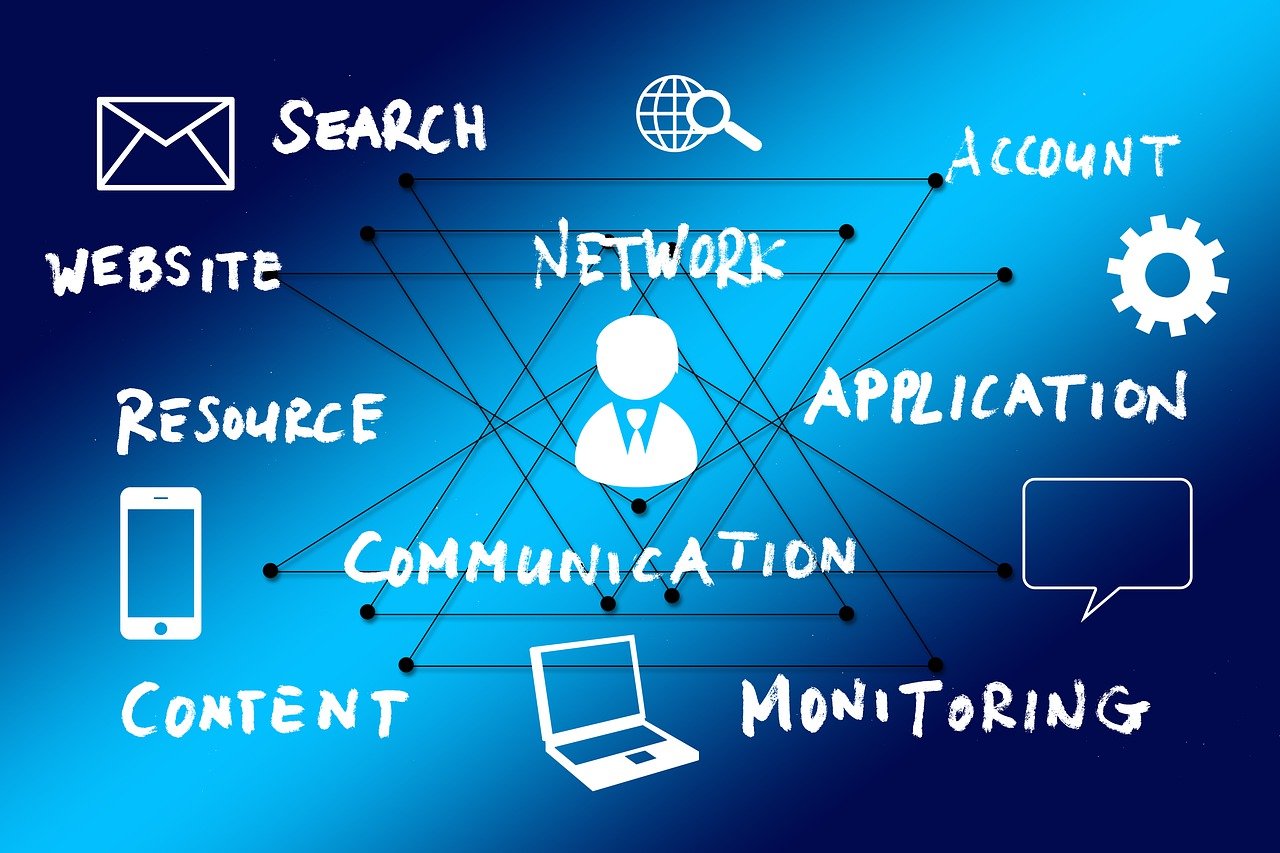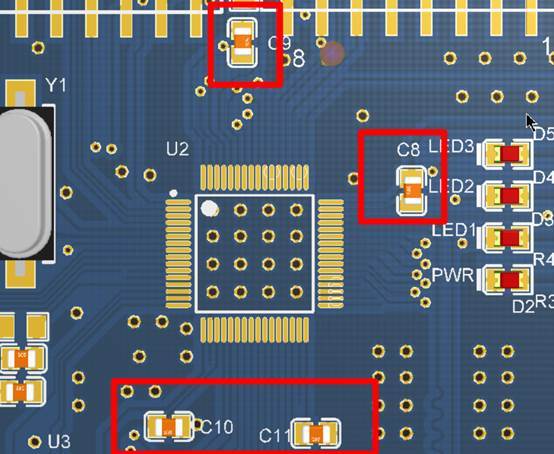PDF文档签名是电子文档管理中的一个重要环节,它为文档的真实性和完整性提供了验证,在多种场合,如合同签署、报告提交等,PDF签名显得尤为重要,下面将介绍几种在PDF文档中添加签名的方法。
使用Adobe Acrobat签名PDF

Adobe Acrobat是创建、编辑和签署PDF文件的官方工具,它提供了简单直观的签名功能。
1、打开Adobe Acrobat,并打开需要签名的PDF文件。
2、点击工具栏中的“签名”按钮。
3、选择“签名文档”,然后选择“添加签名”。
4、在弹出的窗口中,可以选择手写签名或是输入文本作为签名。
5、完成签名后,调整签名的位置,确认无误后保存PDF文档。
使用在线工具签名PDF
除了专业软件外,互联网上有许多免费的在线工具可以用来对PDF文件进行签名。
1、访问一个提供PDF签名服务的在线平台,例如Smallpdf、PDFelement等。
2、上传需要签名的PDF文件。
3、根据网站指引添加签名,可以是打字输入、上传已有的签名图片或使用鼠标绘制。
4、确认签名位置和大小,然后下载或直接保存已签名的PDF文件。

使用第三方PDF软件的签名功能
许多第三方PDF阅读器和编辑器,如Foxit PhantomPDF、Nitro PDF等,也提供了签名功能。
1、启动相应的PDF软件,并打开要签名的文件。
2、找到并进入“签名”或“注释”功能区。
3、选择创建新签名,可以通过键入、画板或上传已有的签名图像来创建。
4、将签名放置在合适的位置,并对文档进行保存。
手动签名后扫描
如果偏好传统的手写签名,可以将其扫描进电脑,再添加到PDF文件中。
1、在白纸上手写签名。
2、使用扫描仪或智能设备扫描或拍照签名。
3、将签名图片导入到电脑上。
4、使用图像编辑软件(如Photoshop)清理和裁剪签名图像。

5、利用PDF编辑软件或在线工具将扫描好的签名插入到PDF文档中。
技术比较
| 方法 | 优点 | 缺点 |
| Adobe Acrobat | 官方支持,功能全面,操作简单 | 需要购买软件或订阅服务 |
| 在线工具 | 无需安装,方便快捷 | 依赖网络,安全性视平台而定 |
| 第三方PDF软件 | 多样的选择,部分有免费版本 | 功能可能有所限制,学习曲线可能较陡峭 |
| 手动签名后扫描 | 保留个人真实的手写签名 | 需要额外的硬件设备和步骤 |
相关问题与解答
Q1: 在没有Adobe Acrobat的情况下,如何确保PDF签名的安全性?
A1: 使用带有密码保护功能的在线工具或第三方软件,确保只有授权用户才能查看或修改已签名的文档,确保使用可信的服务提供者,并检查他们的安全标准和隐私政策。
Q2: 如何验证PDF文档中的签名是否真实?
A2: 通常需要使用数字证书来验证签名的真实性,数字签名依赖于公钥基础设施(PKI),这意味着签名可以通过证书颁发机构(CA)进行验证,一些高级的PDF软件和在线服务提供数字签名功能,它们能够提供这一级别的验证。
Q3: 能否在移动设备上对PDF文件进行签名?
A3: 是的,很多在线PDF签名服务都有移动友好的网站界面,同时也有专为移动设备设计的应用程序,允许用户在智能手机或平板电脑上直接对PDF文件进行签名。
Q4: 如果PDF文档中有多个签名字段怎么办?
A4: 大多数PDF签名工具都允许用户在文档中添加多个签名字段,你可以为每个需要签名的区域重复上述的签名步骤,或者如果是使用具有表单功能的PDF,可以设置多个签名域供不同的人分别签署。